Pokud jste si na svém PC všimli podivného procesu zvaného Desktop Window Manager, můžete být zmateni a dokonce i znepokojeni. Odkud to přišlo? Co to dělá? A může to být nějaká forma malwaru?
Vysvětlíme vše, co potřebujete vědět o Desktop Window Manager (dwm.exe), včetně toho, proč to potřebujete, zda jej můžete deaktivovat a jak opravit problémy, které podle vás způsobují.
Co je to Desktop Window Manager (DWM)?
Když otevřete Správce úloh systému Windows (kliknutím pravým tlačítkem na hlavní panel a volbou Správce úloh), všimnete si záhadného záznamu s názvem Správce oken na ploše.
Zobrazí se na kartě Procesy a na kartě Podrobnosti pod názvem souboru dwm.exe, a je prokázáno, že aktivně využívá váš procesor (centrální procesorová jednotka), paměť a GPU (grafická procesorová jednotka).
Přestože Windows obvykle hodnotí spotřebu energie aplikace Desktop Window Manager jako „nízkou“ nebo „velmi nízkou“, je přirozené mít obavy. Nakonec jste sami nespustili dwm.exe a na pozadí by to mohlo být k ničemu.
Nepropadejte panice, protože Desktop Window Manager (DWM) je naprosto legitimní proces Windows. Pomáhá vytvářet vaše grafické uživatelské rozhraní (GUI) a umožňuje operačnímu systému používat vizuální efekty.
Patří mezi ně průhledná okna, 3D animace, miniatury na hlavním panelu a motivy a tapety na ploše. DWM také poskytuje podporu pro monitory s vysokým rozlišením, aby vám zajistila optimální kvalitu zobrazení.
Proč potřebuji Desktop Window Manager?
Desktop Window Manager byl představen v systému Windows Vista, aby poskytoval fantastické prostředí Aero. Od té doby se stala nedílnou součástí Windows a převzala další úkoly ve své roli „správce skládání oken“.
V podstatě to znamená, že namísto aplikací zobrazujících okna přímo na obrazovce zapisují data do různých vyrovnávacích pamětí (sekcí) paměti Windows. DWM poté sestaví vyrovnávací paměť každého programu a zobrazí všechna okna jako jeden obraz na ploše.
Protože Desktop Window Manager ovládá všechna tato okna, může bez problémů aplikovat vizuální efekty napříč deskami. Pokud by to nebylo pro DWM, nemohli byste přizpůsobit vzhled Windows.
Příbuzný: Jak přizpůsobit Windows 10: Kompletní průvodce
Vyzdobujete svou kancelář - proč ne váš počítač? Zjistěte, jak vytvořit Windows tak, jak chcete. Přizpůsobte si svůj počítač pomocí bezplatných nástrojů.
Jak mohu zakázat správce oken na ploše?
Krátká odpověď je, že nemůžete deaktivovat Správce oken na ploše. Starší verze systému Windows vám umožňují vypnout DWM, pokud vám nevadí vizuální efekty. Ale protože je tato funkce nyní nedílnou součástí operačního systému, není tato možnost k dispozici ve Windows 10 (nebo 8).
Teoreticky můžete ve Správci úloh kliknout pravým tlačítkem na Správce oken na ploše nebo na dwm.exe a vybrat Ukončit proces. Ale protože DWM je zásadní a chráněný systémový proces, nebude to fungovat. Jeho odstranění je stejně nemožné, pokud nechcete rozbít počítač.
Pokud stále používáte Windows 7, můžete Správce oken na ploše deaktivovat pomocí následující metody:
- Klepněte na tlačítko Start, zadejte services.msc, a stiskněte Enter.
- V okně Služby poklepejte Správce relací správce oken.
- Vybrat Zakázáno v Typ spouštění v nabídce a klikněte na Stop.
- Klepněte na OK uložit změnu. Tím deaktivujete jakékoli téma Windows, které jste použili.
- DWM můžete znovu zapnout nastavením typu spouštění na Automatický.
Příbuzný: Windows 7 Alternativy na konci životnosti
Proč DWM využívá tolik RAM?
Jak jsme již zmínili, Desktop Window Manager by měl využívat pouze malé množství výpočetního výkonu a paměti vašeho počítače. Pokud se však domníváte, že dwm.exe spotřebovává více CPU nebo RAM, než by měl, můžete vyzkoušet několik oprav.
1. Vypněte zbytečné vizuální efekty
Pokud můžete žít bez animací oken, nabídek, které mizí a odcházejí, a miniatur na hlavním panelu, můžete vizuální efekty vypnout. Tímto způsobem získáte zpět prostředky ze Správce oken plochy.
- Otevřete Průzkumník souborů, klepněte pravým tlačítkem Tento počítač a vybrat Vlastnosti. Nebo jděte na Ovládací panely> Systém a zabezpečení> Systém.
- Klepněte na Pokročilé systémové nastavení v nabídce vlevo a poté klikněte na Nastavení tlačítko v části Výkon.
- Na kartě Vizuální efekty zvolte Upravte pro nejlepší výkon vypnout všechny vizuální efekty ve Windows.
- Případně vyberte Zvyk a zrušte zaškrtnutí konkrétních efektů v seznamu.
- Výchozí vizuální efekty můžete obnovit výběrem Nechte Windows vybrat, co je pro můj počítač nejlepší.
- Klepněte na Aplikovat nebo OK uložit změny.
2. Dial Down Desktop Personalizace
Dále můžete přepnout na graficky méně náročné téma a tapetu na plochu a vypnout efekty průhlednosti na hlavním panelu a v nabídce Start.
Klikněte pravým tlačítkem na plochu a vyberte Přizpůsobit. Vybrat Motivy a vybrat Okna nebo Okna (lehká) místo fotografie nebo ilustrovaného tématu.
Pokud máte jako tapetu na ploše nastaven obrázek nebo prezentaci, klikněte na Pozadí, a místo toho zvolte plnou barvu.
Nakonec klikněte Barvy a deaktivujte tuto možnost Účinky průhlednosti.
3. Aktualizujte své systémové a grafické ovladače
Je možné, že chyba způsobuje nadměrné využití prostředků Správce oken v systému Windows, takže se ujistěte, že je váš systém plně aktualizován.
Jít do Nastavení> Aktualizace a zabezpečení> Windows Update> Zkontrolovat aktualizace zkontrolovat a nainstalovat nejnovější aktualizace pro váš počítač.
Také se ujistěte, že jsou vaše grafické ovladače aktuální, protože DWM se velmi spoléhá na vaši GPU (grafická procesorová jednotka). Windows Update by měl automaticky nainstalovat nejnovější ovladače pro vaši grafickou kartu, ale není na škodu zkontrolovat web výrobce a provést jeho vlastní aktualizaci.
Příbuzný: Jak najít a nahradit zastaralé ovladače systému Windows
Může být Desktop Window Manager malwarem?
Protože Desktop Windows Manager je oficiální součást Windows, rozhodně nejde o virus ani jinou bezpečnostní hrozbu. Existuje však malá šance, že by tento proces mohl být spoofován malwarem. To může být dokonce příčinou neobvykle vysokého využití procesoru a paměti.
Chcete-li vyloučit možnost malwaru DWM, zkontrolujte umístění jeho souboru. Otevřete Správce úloh a klepněte pravým tlačítkem na Správce oken na ploše na kartě Procesy nebo dwm.exe na kartě Podrobnosti. Vybrat Otevřít umístění souboru v místní nabídce.
Pokud se otevře umístění C: \ Windows \ System32, můžete si být jisti, že spuštěný proces je oficiální správce oken plochy. Pokud ne, pak měli byste okamžitě spustit antivirovou kontrolu.
Pokud je to možné, spusťte skenování při spuštění a odstraňte veškerý skrytý malware. V Zabezpečení systému Windows přejděte na Ochrana proti virům a hrozbám> Možnosti kontroly> Offline kontrola aplikace Microsoft Defender a klikněte Skenovat hned.
Nedělejte si s DWM starosti
Desktop Window Manager je základní systémový proces, kterému můžete důvěřovat při provádění své práce na pozadí. Jeho název může být nejasný, ale DWM je důležité pro způsob, jakým Windows vypadá a funguje, a proto jej nelze deaktivovat ani odebrat.
I když je pochopitelné podezřívat neznámý proces z toho, že jde o malware, nebo tomu věřit hogging systémové zdroje, manipulace s určitými soubory a nastavením systému Windows může způsobit mnohem větší škodu než dobrý.
Windows obsahuje nespočet výchozích souborů a složek, z nichž by se průměrný uživatel neměl dotknout. Zde je pět složek, které byste měli nechat na pokoji, abyste nepoškodili váš systém.
- Okna
- Přizpůsobení systému Windows
- Vylepšení výkonu
- Tipy pro Windows
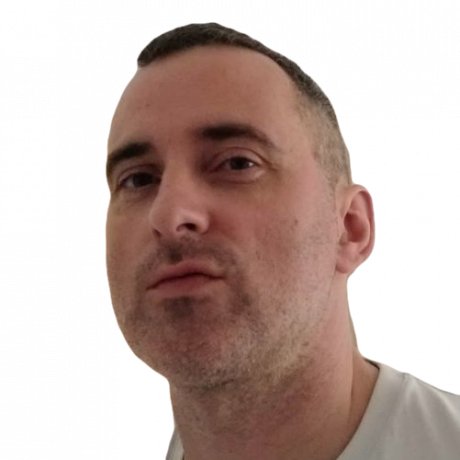
Robert píše o internetu a práci na počítači od dob disků AOL a Windows 98. Miluje objevování nových věcí na webu a sdílení těchto znalostí s ostatními lidmi.
Přihlaste se k odběru našeho zpravodaje
Připojte se k našemu zpravodaji s technickými tipy, recenzemi, bezplatnými elektronickými knihami a exkluzivními nabídkami!
Ještě jeden krok…!
V e-mailu, který jsme vám právě poslali, potvrďte svou e-mailovou adresu.

